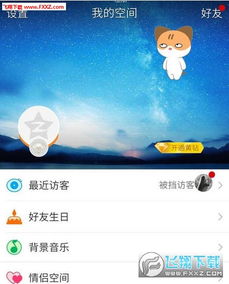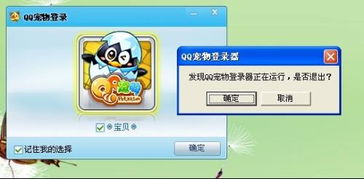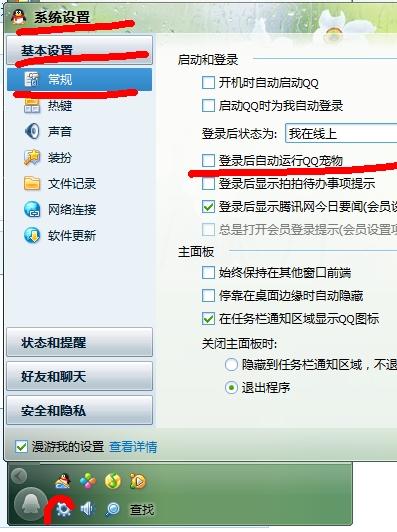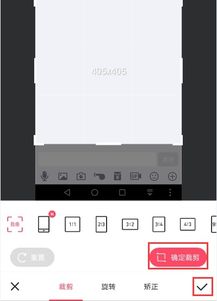2018年QQ宠物卸载与关闭步骤指南
QQ宠物卸载与关闭教程
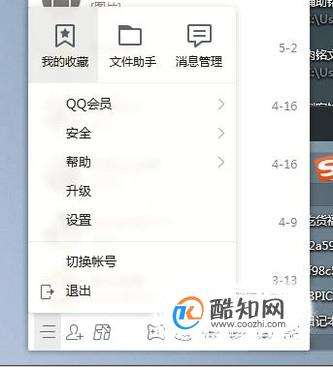
在2018年,QQ宠物曾是不少QQ用户的陪伴,但随着时间的推移,或许你已经不再需要它。无论是出于节省系统资源,还是单纯的不再使用,卸载或关闭QQ宠物都是一个不错的选择。下面,我们就来详细讲解一下如何卸载或关闭QQ宠物。
方法一:通过QQ界面直接移除
1. 登录QQ:
首先,你需要打开QQ登录页面,输入你的账号和密码,登录QQ。进入QQ主界面。
2. 找到QQ宠物图标:
在QQ主界面的下方,你会看到一个宠物图标(通常是QQ宠物的形象)。将鼠标移动到该图标上。
3. 移除QQ宠物:
在QQ宠物图标上点击右键,会弹出一个菜单,其中包括“打开”和“移除”两个选项。选择“移除”即可。此时,QQ宠物图标会从列表中消失,QQ宠物也被成功移除了。
方法二:通过QQ系统设置关闭
1. 登录QQ:
同样,首先登录你的QQ账号,进入QQ主界面。
2. 打开系统设置:
将鼠标移动到你的QQ头像上,右键点击,在弹出的列表中选择“系统设置”,或者直接点击QQ界面左下角的“系统设置”按钮。
3. 找到登录设置:
在系统设置窗口中,找到并点击“基本设置”选项,然后在左侧菜单中选择“登录”。
4. 关闭自动运行QQ宠物:
在登录设置中,你会看到一个名为“登录后自动运行QQ宠物”的选项。将其前面的勾选去掉,这样,下次登录QQ时,QQ宠物就不会自动运行了。
5. 移除QQ宠物图标(可选):
如果你想彻底移除QQ宠物图标,可以像方法一那样,在QQ宠物图标上点击右键,选择“移除”。
方法三:通过360软件管理卸载
1. 打开360软件管理:
如果你的电脑上安装了360软件管理,可以直接打开它。
2. 找到并卸载宠物社区:
在360软件管理的界面中,搜索并找到一款名为“宠物社区”的软件。点击它,然后选择“一键卸载”。
3. 卸载QQ宠物相关软件:
在卸载完成后,你可以继续往下拉,查看是否有其他与QQ宠物相关的软件(如QQ宠物助手等)。如果有,同样点击并卸载它们。
4. 通过控制面板卸载(如果没有360软件管理):
如果你的电脑上没有安装360软件管理,可以打开“开始”菜单,找到并点击“控制面板”。在控制面板中,找到“程序”下的“卸载程序”选项。在卸载程序列表中,找到名为“webosoc”的软件(这是QQ宠物的一个相关程序),右键点击它,然后选择“卸载”。
方法四:通过QQ软件管理卸载
1. 打开QQ软件管理:
如果你的电脑上安装了QQ软件管理(或QQ管家等腾讯自家的软件管理工具),可以直接打开它。
2. 搜索并卸载QQ宠物:
在QQ软件管理的界面中,使用搜索功能查找“QQ宠物”或相关的关键词。找到后,点击它,然后选择“卸载”。
3. 确认卸载:
在卸载过程中,可能会有一些确认提示,按照提示操作即可完成卸载。
注意事项
1. 备份数据:
在卸载QQ宠物之前,如果你曾经在游戏中投入了大量的时间和精力,或者有重要的游戏数据需要保存,建议先备份这些数据。虽然卸载QQ宠物通常不会删除游戏数据,但以防万一,还是备份一下比较保险。
2. 更新QQ版本:
如果你的QQ版本过旧,可能会遇到一些兼容性问题或无法找到卸载选项的情况。建议将QQ更新到最新版本后再尝试卸载。
3. 关闭QQ宠物进程:
在卸载之前,确保QQ宠物没有在运行。如果QQ宠物正在运行,可能会导致卸载不彻底或出现错误。你可以通过任务管理器关闭QQ宠物的进程。
4. 重启电脑:
卸载完成后,建议重启电脑以确保所有相关的文件和进程都被彻底删除。
通过以上几种方法,你可以轻松地卸载或关闭QQ宠物。如果你不再需要这个虚拟宠物的陪伴,不妨尝试一下这些方法吧!相信它们能够帮助你解决困扰,让你的电脑更加清爽和高效。
- 上一篇: 免费查询个人学历信息的方法
- 下一篇: QQ安装失败,提取安装文件出错怎么办?
-
 问答揭秘:一键关闭并彻底卸载QQ宠物的详细步骤资讯攻略10-26
问答揭秘:一键关闭并彻底卸载QQ宠物的详细步骤资讯攻略10-26 -
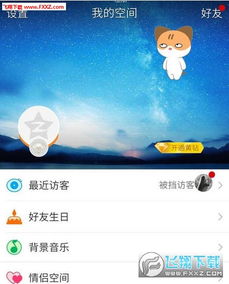 轻松学会!如何关闭手机QQ空间宠物资讯攻略11-17
轻松学会!如何关闭手机QQ空间宠物资讯攻略11-17 -
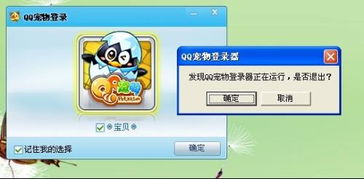 如何卸载Q宠企鹅资讯攻略11-14
如何卸载Q宠企鹅资讯攻略11-14 -
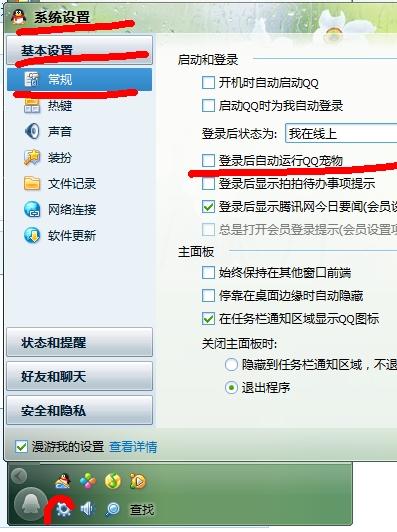 如何关闭或阻止QQ宠物自动弹出?资讯攻略11-16
如何关闭或阻止QQ宠物自动弹出?资讯攻略11-16 -
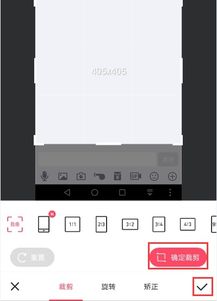 2018最新版QQ透明及半透明头像设置指南资讯攻略11-19
2018最新版QQ透明及半透明头像设置指南资讯攻略11-19 -
 如何有效关闭或删除QQ宠物资讯攻略11-28
如何有效关闭或删除QQ宠物资讯攻略11-28